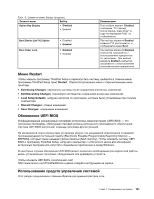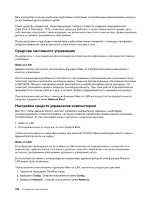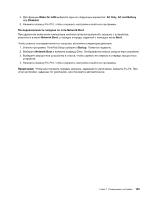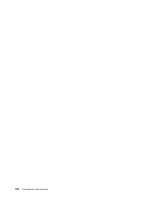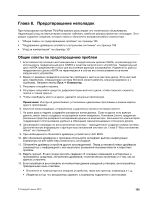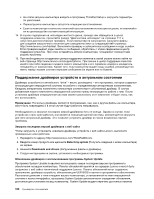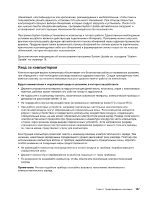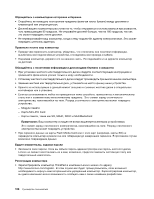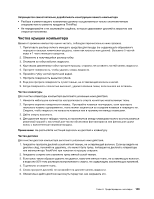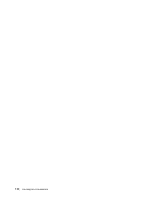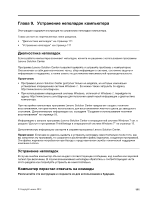Lenovo ThinkPad Edge E135 (Russian) User Guide - Page 124
Поддержание драйверов устройств в актуальном состоянии
 |
View all Lenovo ThinkPad Edge E135 manuals
Add to My Manuals
Save this manual to your list of manuals |
Page 124 highlights
ThinkPad Setup 14 111 http://www.lenovo.com/hddtest 15 http://www.lenovo.com/support/phone drive Lenovo 1 http://www.lenovo.com/ThinkPadDrivers. 2 Detect my system 3 Downloads and drivers 4 System Update System Update Lenovo Lenovo UEFI BIOS System Update System Update 106
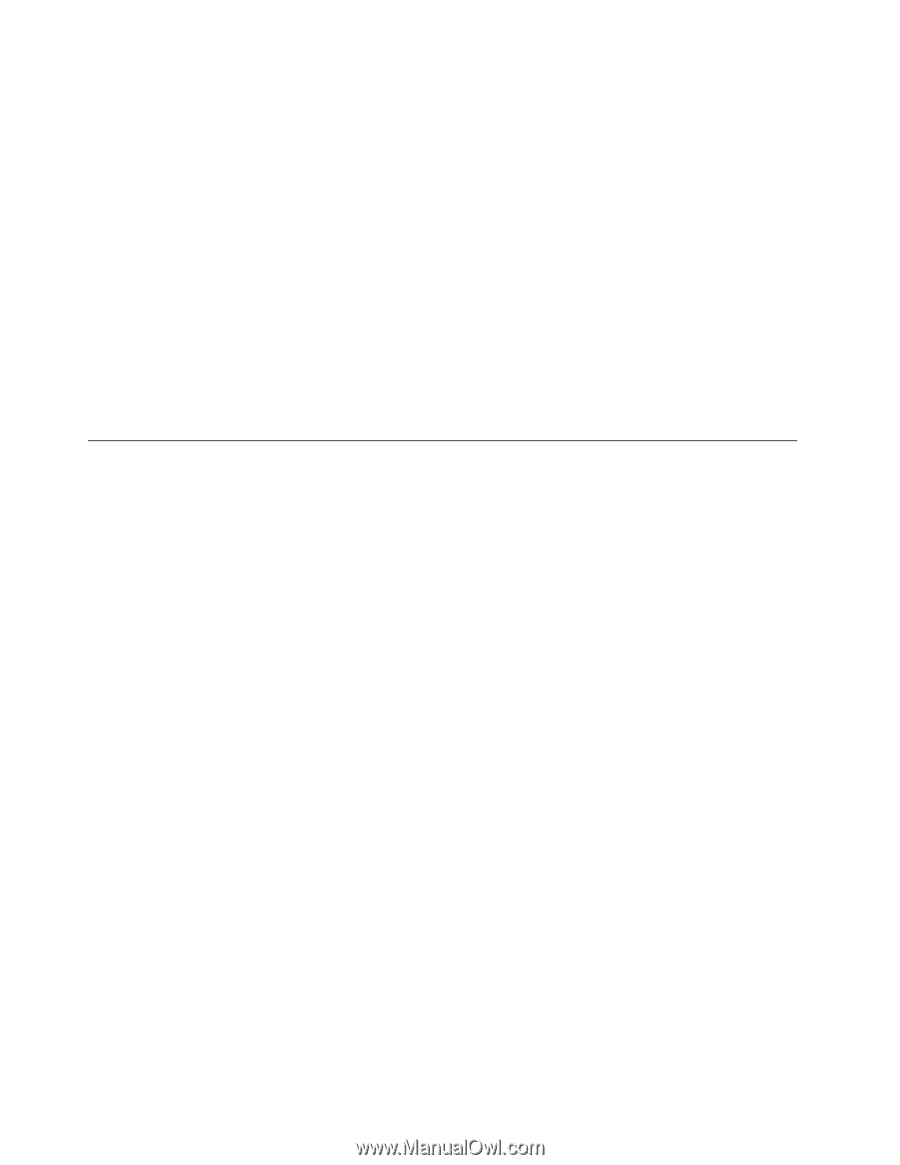
•
На этапе запуска компьютера войдите в программу ThinkPad Setup и загрузите параметры
по умолчанию.
•
Перезагрузите компьютер и запустите операцию восстановления.
•
Если на компьютере в качестве носителей восстановления используются диски, не извлекайте
их из дисковода без соответствующей инструкции.
14. В случае подозрения на неполадки жесткого диска, прежде чем обращаться в центр
поддержки клиентов, прочитайте раздел “Диагностика неполадок” на странице 111 и
запустите диагностическую проверку. Если компьютер не запускается, загрузите файлы
для создания загрузочного носителя для самодиагностики со следующей веб-страницы:
http://www.lenovo.com/hddtest. Выполните проверку и запишите все сообщения и коды ошибок.
Если проверка выдает коды ошибок и сообщения, обратитесь с этими сведениями в центр
поддержки клиентов. При этом оставайтесь вблизи компьютера. Специалист поможет вам
решить проблему.
15. При необходимости координаты центра поддержки клиентов в своей стране можно найти на
веб-странице http://www.lenovo.com/support/phone. При звонке в центр поддержки клиентов
имейте при себе сведения о модели своего компьютера и его серийном номере и находитесь
неподалеку от компьютера. Кроме того, если компьютер выдает коды ошибок, рекомендуется
иметь перед глазами соответствующее сообщение (на экране или на бумаге).
Поддержание драйверов устройств в актуальном состоянии
Драйверы устройств (от английского “drive” – вести, руководить) – это программы, которые содержат
инструкции для операционной системы по работе с определенными аппаратными компонентами.
Каждому аппаратному компоненту компьютера соответствует собственный драйвер. В случае
добавления нового компонента операционной системе нужны инструкции по работе с ним. После
установки драйвера операционная система сможет распознать этот компонент и будет знать, как
его использовать.
Примечание:
Поскольку драйверы являются программами, они, как и другие файлы на компьютере,
могут быть повреждены и в этом случае будут работать неправильно.
Необходимость в загрузке последних версий драйверов есть не всегда. Однако в случае, если
устройство стало хуже работать или является новым для данной системы, рекомендуется загрузить
для него актуальный драйвер. Это позволит устранить драйвер из числа возможных причин
проблемы.
Загрузка последних версий драйверов с веб-сайта
Чтобы загрузить и установить новейшие драйверы устройств с веб-сайта Lenovo, выполните
приведенные ниже действия.
1. Перейдите по адресу http://www.lenovo.com/ThinkPadDrivers.
2. Введите номер продукта или щелкните
Detect my system
(Получить сведения о моем компьютере)
на экране.
3. Нажмите
Downloads and drivers
(Загружаемые файлы и драйверы).
4. Следуя инструкциям на экране, установите необходимые программы.
Обновление драйверов с использованием программы System Update
Программа System Update позволяет использовать самые последние версии программного
обеспечения на вашем компьютере. Пакеты обновлений хранятся на серверах Lenovo и могут быть
загружены с веб-сайта технической поддержки Lenovo. Пакеты обновлений могут содержать
приложения, драйверы устройств, обновления для UEFI BIOS и прочего программного обеспечения.
Располагая данными о типе и модели вашего компьютера, установленной на нем операционной
системе и языке интерфейса, программа System Update автоматически определяет обновления,
доступные для установки на ваш компьютер. System Update выдает перечень доступных пакетов
106
Руководство пользователя